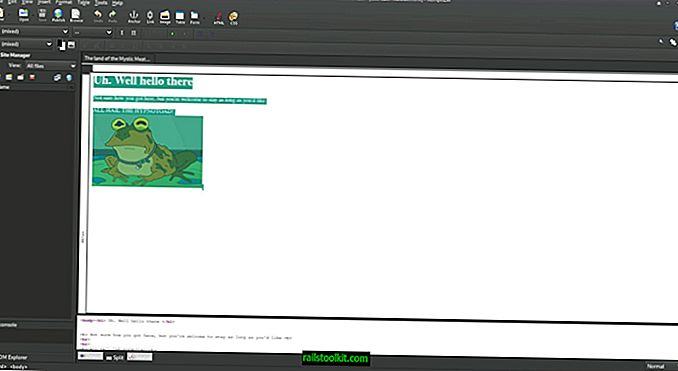Skonfigurowałem klienta pocztowego Thunderbird, aby blokował otwieranie linków po ich kliknięciu. Niektórym może się to wydawać dziwne, ponieważ sprawia, że otwieranie linków zamieszczanych w wiadomościach e-mail jest mniej wygodne, ale poprawia bezpieczeństwo systemu.
Z drugiej strony niektórzy użytkownicy Thunderbirda mogą mieć problemy z otwieraniem linków w wiadomościach e-mail, nawet jeśli wolą, aby były dla nich dostępne. Jeśli jesteś jednym z nich, przeczytaj, jak rozwiązać problem w kliencie e-mail. Pamiętaj, że jest to tylko jedno z rozwiązań i może nie być tym, które Ci odpowiada. Sugeruję zapoznanie się z artykułem Mozilla Zine, gdzie znajdziesz dodatkowe rozwiązania, które mogą pomóc ci go rozwiązać, jeśli ten opublikowany tutaj nie rozwiązuje problemu.
- Otwórz program pocztowy Thunderbird i poczekaj, aż będzie bezczynny.
- Kliknij Narzędzia > Opcje, aby otworzyć ustawienia. Jeśli masz tylko jeden przycisk Thunderbirda, kliknij przycisk, a następnie Opcje tam.
- Przejdź do Zaawansowane > Ogólne i kliknij tutaj Edytor konfiguracji .
- Filtruj dla terminu network.protocol-handler.external-default, kopiując i wklejając go w polu wyszukiwania u góry.
- Wartość false wskazuje, że Thunderbird nie otworzy łączy w klientach zewnętrznych.
- Kliknij dwukrotnie wartość, aby ustawić wartość true.
- Na razie otwórz edytor.

Zmiana zacznie obowiązywać natychmiast i od tego momentu powinno być możliwe otwieranie linków w domyślnej przeglądarce. Zauważ, że to rozwiąże problem tylko wtedy, gdy wartość parametru początkowo była ustawiona na false.
Jeśli to nie działa, wypróbuj następującą opcję.
- Wróć do edytora
- Filtruj termin sieć.protocol-handler.warn-external.http i ustaw go na true za pomocą podwójnego kliknięcia (domyślnie jest to fałsz)
- Wyświetla się okno dialogowe „otwórz za pomocą”, gdy po raz pierwszy klikniesz łącze, którego możesz użyć do wybrania programu dla protokołu. Jeśli chcesz zawsze otwierać linki w aplikacji, pamiętaj mój wybór dla linków http u dołu tego ekranu.
- Powtórz procedurę dla network.protocol-handler.warn-external.https i network.protocol-handler.warn-external.ftp, aby wyświetlić również monit o łącza http i ftp.
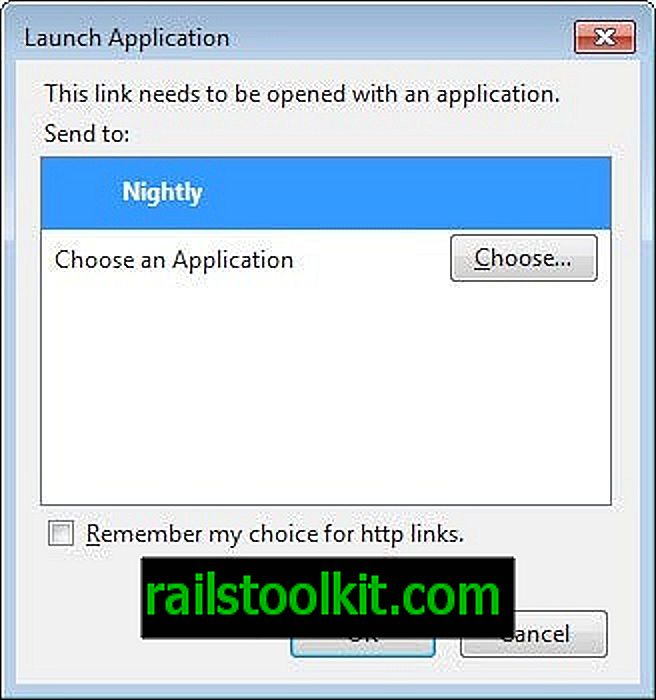
Parametry powinny wystarczyć do rozwiązania problemu z nie otwieraniem się linków w Thunderbird.